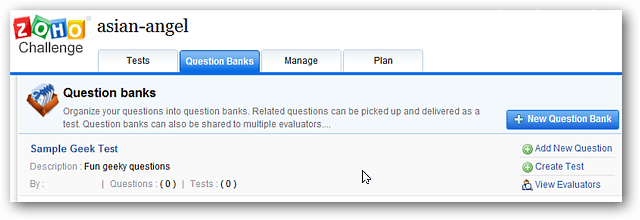11Sep
iOS 10 a inaugurat o serie de îmbunătățiri, inclusiv unul pentru iubitorii de widgeturi: widgeturile dvs. preferate sunt acum accesibile direct de pe ecranul de blocare al dispozitivului.
Ce este nou cu ecranul de blocare
Imediat ce ridicați un dispozitiv iOS 10, veți observa câteva modificări destul de mari.În primul rând, caracteristica glisantă spre deblocare - o capsă a ecranului de blocare iOS de la început - a dispărut. Acum, dacă doriți să deblocați telefonul, va trebui să atingeți a doua oară butonul de pornire, să utilizați dispozitivul TouchID sau să introduceți codul PIN.
În al doilea rând, dacă faceți glisați drept în acea mișcare de deblocare cunoscută, în loc să deblocați telefonul, veți fi întâmpinat cu un ecran widget iOS 10( anterior, în iOS 9, singura modalitate de a accesa widget-urile a fost din sertarul de notificare o dată telefonula fost deblocat).
Dacă nu ați acordat prea mult atenție widgeturilor iOS înainte, plasarea lor proeminentă în iOS 10 face acum un moment excelent pentru a începe. Puteți utiliza widget-uri cu aplicații iOS core( cum ar fi noua caracteristică Car Parked în Hărți), precum și cu aplicații terță parte care acceptă widget-uri( cum ar fi lista de verificare a sarcinii Todoist).
Cum să accesați și să modificați widget-ul dvs. de ecran blocare
Puteți accesa și edita blocareawidget-uri de ecran în două moduri: le puteți edita din sertarul de notificări atunci când telefonul este deblocat sau le puteți edita chiar de pe ecranul de blocare - rețineți că widgeturile sunt distribuite între cele două locații. Cum accentul acestui tutorial rapid este pe ecranul de blocare, acolo vom începe.
Apăsați butonul de pornire pentru a vă trezi telefonul. Glisați spre dreapta pe ecranul de blocare.
Aceasta va dezvălui widget-urile pentru ecranul de blocare. Dacă nu ați acordat puțină atenție( sau niciunul) sistemului de widget în versiunile anterioare ale iOS, atunci este posibil să vedeți o mulțime de widget-uri cum ar fi imaginea de mai jos. Fără dvs. de intrare, iOS doar un fel de aruncă widget-uri în jurul speranța că cineva vă va prinde fantezie.
Ca atare, depinde de noi să facem un mic răgaz pentru ca widget-urile să reflecte ceea ce ne interesează de fapt. Derulați în jos până la partea de jos a panoului widget până când vedeți pictograma mică "Editați".Selectați-l.
În lista "Adăugați widgeturi" care apare, veți vedea toate widgeturile active în partea de sus, apoi sub o listă cu toate widgeturile disponibile.În partea stângă a fiecărui widget activ veți găsi o pictogramă de ștergere roșie mare și în partea dreaptă veți găsi o pictogramă mai mică de trei bari pe care o puteți apăsa și menține pentru a glisa intrările și pentru a reordona lista.
Notă, apropo, cât de repede sunt comenzile mele rapide de iluminare de la Hue, dar în ecranul precedent, aplicația Calendar Apple pe care nu o folosim nici măcar are un widget până la capăt - în mod clar nu existăalgoritmul de optimizare la joc.
Să începem prin ștergerea intrărilor de care nu avem nevoie. Din moment ce folosim Google Calendar pentru tot, mai întâi pe blocul pentru noi este widget-ul de reamintire "Up Next" care trage datele din calendarul Apple. Alegeți o înregistrare și atingeți pictograma roșie, apoi confirmați eliminarea atingând "Eliminare".Nu te gândi prea mult la asta - dacă te răzgândești, widgetul eliminat te va aștepta în lista de widgeturi neutilizate din partea de jos.
Odată ce ați axat miniaplicațiile de care nu aveți nevoie, îndreptați-vă atenția către secțiunea "Mai multe widgeturi" din partea de jos a ecranului. Atingeți pictograma verde + de lângă orice widget pe care doriți să îl adăugați la ecranul de blocare. Am urmărit aplicația Apple Weather în favoarea lui Weather Carrot, așa că o vom selecta acum.
Odată ce ați ales câteva widget-uri, reveniți în sus și rearanjați-le, prin apăsarea intrărilor individuale prin intermediul icoanelor cu trei bare, după preferințele dvs.
Am plasat vremea de la Carrot la început ca o intrare pe vremea veche, am mutat widget-urile Hue pentru o utilizare ușoară și am parcat lista noastră de sarcini chiar sub aceasta. Să aruncăm o privire la lista de widget-uri remixate de blocare în sălbăticie:
Beautiful. Previziunile meteo Snark, comenzile rapide de iluminat și liste de verificare a sarcinilor chiar la sfaturile noastre degetului, mult mai utile decât vechiul aranjament de previziuni meteo fără gura, un widget calendar necompletat și sugestii de aplicație. Widgeturile
sunt mai utile decât oricând în iOS 10 - este în valoare de câteva minute pentru a optimiza care sunt chiar la vârful degetelor.